Как в Перископе (Periscope) посмотреть трансляцию или видео. Прямой эфир в перископе
Как начать трансляцию в Перископе - простая инструкция
Миллионы пользователей со всех уголков планеты заинтересовало приложение Рeriscope. Сервис позволяет каждому желающему проводить видеовещания с камеры собственного мобильного устройства. Платформа дает возможность увидеть интересное и знаменательное событие, которое проходит далеко от того места, где находится пользователь. Подобным сервисом каждый может распорядиться по-своему, кто-то захочет быть лишь сторонним наблюдателем, кто-то будет активно передавать видеоролики по всему миру.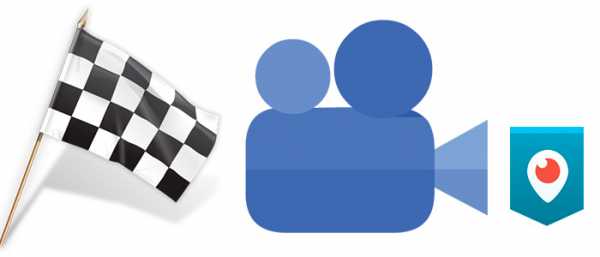
Начать новую трансляцию в Перископе ─ это шанс, что множество людей увидят мир с вашей точки зрения. Одним нажатием экрана можно стать режиссером собственной передачи, а подписчики в тот же момент получат уведомления о начале вещания.
Как начать трансляцию в Перископе и стать популярным:
Чтобы создать видео и начать новую трансляцию в Перископе, необходимо перейти подобающий раздел и провести настройку.
- Придумать название видеоролика, используя понятные, конкретные термины. По определенным ключевым словам и выражениям другие участники смогут найти видео.
- По желанию можно указывать местоположение передачи на карте. При помощи подробного геотаргетинга месторасположение определиться с высокой точностью.
- Перед тем, как начать новую трансляцию в Перископе, нужно установить приватность. Можно пригласить на трансляцию зрителей со всего мира, а можно ограничить вход только узкому кругу лиц, тогда уведомление о начале вещания получат только они. Частные передачи подойдут в качестве тренировочных упражнений. Нажимая значок в виде замочка, видеоролик становится приватным.
- Права комментировать видео. Можно выбрать пользователей, которым вы позволите писать сообщения в чате видеопередачи, например, только подписчики или наоборот, все зрители.
- Своим видео можно в Твиттере, тогда подписчики будут знать о начале трансляции. Для этого на экране нужно нажать символ птички.
- Как начать новую трансляцию в Перископе? Прямой эфир запускается после нажатия кнопки.
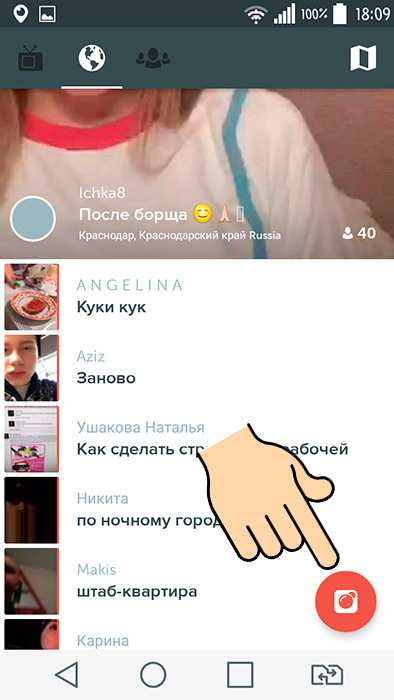
- Пишем название трансляции.
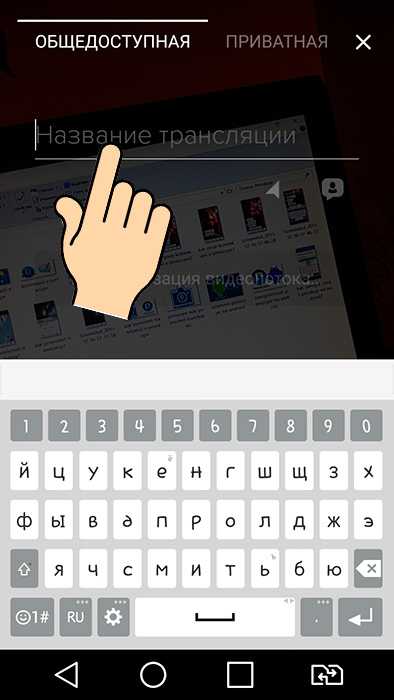
- Если хотите можно создать «Приватную Трансляцю» только для ваших читателей.
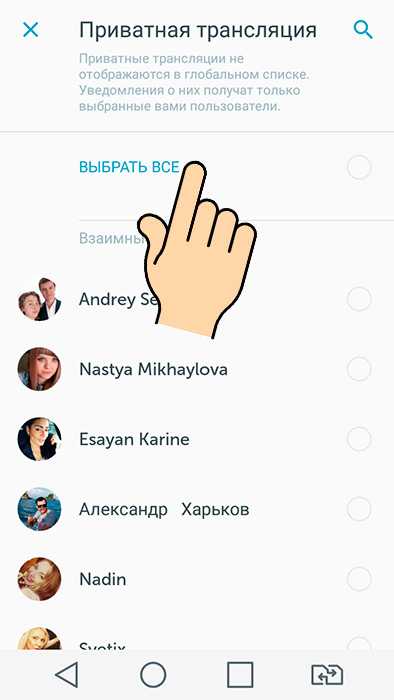
- В приложение есть возможность включения опции автосохранения вещаний.
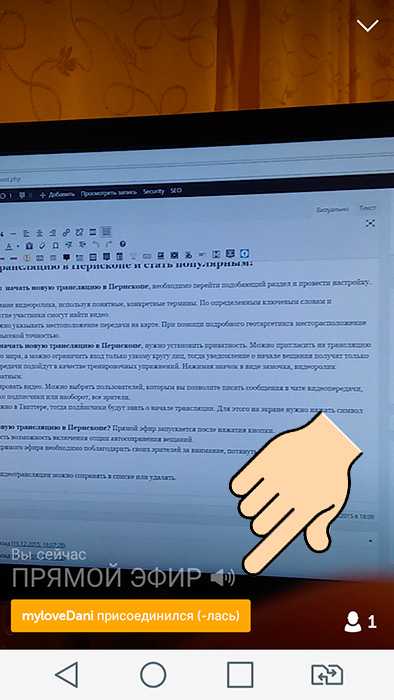
- По окончании прямого эфира необходимо поблагодарить своих зрителей за внимание, потянуть экран вниз и нажать кнопку «Закончить». Также вы увидите статистику по трансляции, можете ее сохранить в галерею, или удалить сразу.
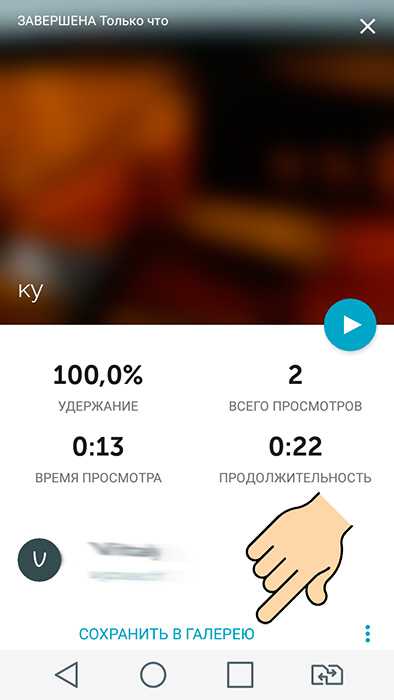
Все закончившиеся видеотрансляции можно сохранять в списке или удалять.
periscopetv.ru
Узнай, кто смотрел трансляцию в приложении Periscope (Перископе)

Приложение для просмотра и ведения онлайн трансляций со своего телефона или планшета «Перископ» (Periscope) охватило весь мир, и уже мало кто сможет представить свою жизнь без него, если однажды полностью окунется в пучину его страстей. Даже страшно подумать, сколько новых возможностей открывает перед нами Перископ и сколько всего неизведанного таит в себе он.
Приложение доступно для скачивания в свободном доступе и пока является бесплатным для пользователей. Скачать Перископ для Андроид устройств и iPhone/iPad можно на нашем сайте, а также получить подробную пошаговую инструкцию по установки программы.
Онлайн трансляции в Перископе
Для того, чтобы снять собственную трансляцию необходимо дотронуться до значка Камера и затем начать эфир, коснувшись красной кнопки «Начать трансляцию«. Вы можете настроить трансляцию для просмотра всеми пользователями; только теми, кто вас читает или вовсе ограничиться одним или несколькими людьми, создав приватное видео. Как только вы начнете съемку трансляции, ваши подписчики получат уведомление о том, что вы появились в эфире. Зрители также смогут найти вас на карте, если вы укажите свое местоположение перед тем, как начать съемку. Если ваша трансляция будет набирать большое количество сердечек, то вы вполне можете занять топовое место в разделе Актуальное.
Как узнать, кто смотрит трансляцию
Ведете ли вы свою трансляцию или просматриваете чужую, в правом нижнем углу прямо около окошка чата будет высвечиваться количество пользователей, которые присоединились к просмотру.
Если провести пальцем по экрану слева направо, то можно зайти на страничку автора трансляции и подробно ознакомится со списком зрителей — в списке указаны имена пользователей, которые смотрели трансляцию. Дотронувшись до того или иного пользователя, вы перейдете в его профиль и можете подписаться на его трансляции или заблокировать.
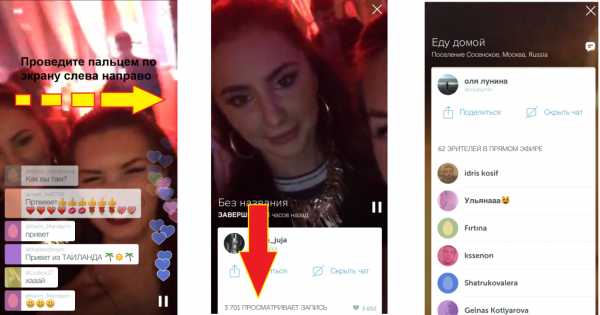
Как поделиться интересной трансляцией
Если вам понравилась трансляция, то ей легко можно поделиться со своими друзьями. Сделать это можно двумя способами:
1. Сделайте скриншот и дотроньтесь до всплывшего на экране сообщения «Поделиться трансляцией в Твиттере» (Share screenshot and broadcast on Twitter)
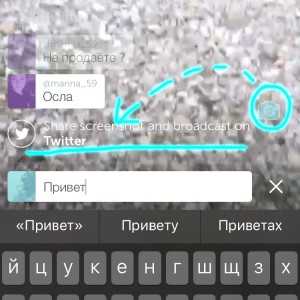
2. Провидите по экрану во время просмотра трансляции слева направо, нажмите <Поделиться и выберите один из понравившихся вам способов: Поделиться в Твиттере, Поделиться со всеми читателями, Поделиться с конкретными пользователями, Скопировать ссылку.
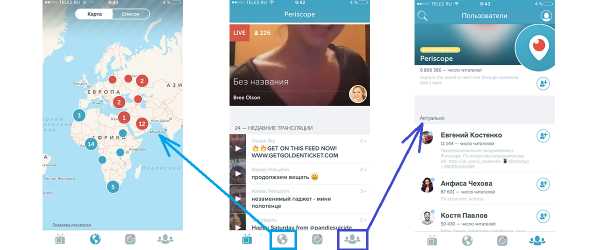
freeperiscope.ru
Перископ - трансляции на компьютере
Содержание
- 1. Что такое Periscope и зачем он нужен?
- 2. Как использовать Перископ приложение?
- 3. Как скачать Перископ и запустить на IOS и Андроид
- 1. Скачайте приложение Periscope
- 2. Войдите в приложение Periscope через Twitter или номер телефона
- 3. Выберите себе имя пользователя в Periscope
- 4. Онлайн путеводитель по Periscope — 4 раздела
- 5. Заполнение профиля Перископ
- 6. Управление подписчиками, подпиской и черным списком
- Схема блокировки пользователей
- Изменение настроек уведомлений
- Способы редактирования уведомлений
- Как подписаться на трансляцию — способы подписки
- 7. Просмотр трансляции в Перископе
- 8. Игнорирование пользователей приложения
- 9. Как общаться с ведущим эфира-трансляции?
- 10. Сердечки в Periscope
- 11. Способы трансляции в Перископе — виды знакомства
- 12. Поделиться с друзьями трансляцией
- 13. Настройки доступа к трансляции/прямому эфиру
- 14. Как ограничить поступающие сообщения?
- 15. Как рассказать о вашей трансляции в Twitter?
- 16. Как настроить автосохранение эфира?
- 17. Остальные функции приложения
- 18. Periscope трансляции на компьютере
- 19. Что произойдет с вашей трансляцией после эфира?
- 20. Как поднять перископ и заработать на нём?
- 21. Обновление Перископ
- 22. Не работает Periscope — не запускается приложение и т.д.
- 23. Как удалить аккаунт в Periscope?
- 24. Заключение
Современные интернет – технологии постоянно врываются в нашу жизнь, открывая в ней что-то новое. Мы уже можем вести переписки, проводить время в играх, разговаривать, наблюдая друг друга, даже при этом, не осознавая, какое расстояние разделяет нас. Вот и еще, одно новое предложение под интересным названием «Periscope» позволяет отслеживать трансляции других людей, повествующие, к примеру, о жизни в Англии, красоте Санкт-Петербурга или простых бытовых моментах его участников. Такое видео может стать особо уникальным для развития собственного кругозора и проведения времени с пользой.
Из статьи сайта Вы подробно узнаете:
- Перископ — что это такое?
- Где и как скачать приложение перископ?
- Как он действует: принцип работы;
- Что необходимо для его подключения?
- Как начать трансляцию на компьютере, планшете, телефоне и т.д.?
- Как создать собственную трансляцию в соц. сети Перископ и сложно ли это сделать?
Попробуем наиболее доступно разобраться в возникающих вопросах и максимально подробно рассказать о функциях этого приложения в этой статье сайта gdeikakzarabotat.ru!
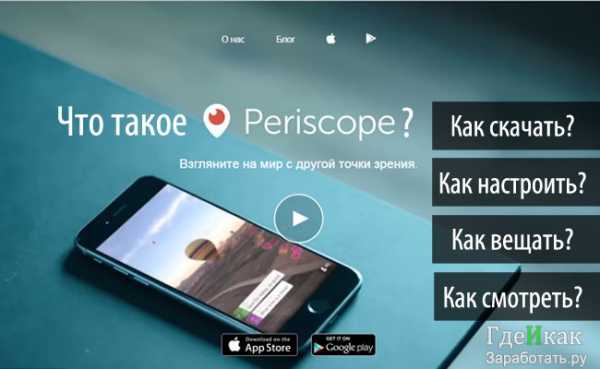
Что такое перископ приложение, как и где скачать приложение, где и как смотреть перископ трансляции на компьютере и т.д., все ответы на эти вопросы читайте в нашей статье.
1. Что такое Periscope и зачем он нужен?
История создания Перископ приложения насчитывает не так много времени. Все началось с того, как 2 друга решили самостоятельно запустить социальную сеть, в которой можно было бы рассказывать о происходящем через обычный эфир (прямую трансляцию).
Сама идея понравилась создателям сети «Twitter», и желая получить её в собственное пользование, они предложили Кейвону и Джозефу контракт на продажу за 100 миллионов долларов. В итоге, уже в 2015 году приложение приобрело актуальность такого масштаба, что регистрирующие программы насчитывали 10 миллионов пользователей. И это только начало. Так как на данный момент момент число подписчиков и регистрации аккаунтов ежедневно увеличивается.
По своей сути, Periscope – это новая социальная сеть, позволяющая создавать собственные эфиры, контактировать с поклонниками, знакомиться и находиться в центре событий.
Иными словами, это личная трансляция, подобная телевизионной. Ее необходимость для себя каждый определяет самостоятельно. Кто-то создает ряд видео о путешествии, кто-то помогает на практике освоить новые рецепты, а кто-то даже зарабатывает, делая популярными свои эфиры.
Возможно будет интересно к прочтению — «Идеи для малого бизнеса с нуля с минимальными вложениями»

2. Как использовать Перископ приложение?
Использование Periscope предполагает 2 основных направления:
- Показ прямой и отснятой трансляции. К примеру, вам захотелось поделиться опытом проделанного ремонта или создать декоративное украшение для платья, можно начинать эфир в Periscope.
- Просмотр видео. Функция интересна для тех, кто предпочитает неотредактированное видео. К тому же, можно контактировать с автором прямо в момент самого эфира.
Тем самым, использовать эту социальную сеть легко в любом направлении, наиболее приемлемом для каждого. Разработчики постарались сделать все настройки наиболее доступными и понятными.
3. Как скачать Перископ и запустить на IOS и Андроид
Для того, чтобы скачать и запустить приложение просто выполните три действия (шага):
1. Скачайте приложение Periscope
Скачать приложение Перископ через iTunesСкачать перископ на андроид через Google Play
Скачать Перископ на компьютер невозможно, можно либо просмотреть аккаунт и прямую трансляцию ведущего либо скачать приложение Periscope на компьютер через эмулятор андроид или эмулятор iOS. То есть происходит эмуляция телефона, планшета, смартфона и т.д. на вашем компьютере на котором вы также скачиваете через iTunes или Google Play.
Скачать перископ можно абсолютно бесплатно, данное приложение бесплатно в распространении. То есть скачиваете и пользуетесь.
2. Войдите в приложение Periscope через Twitter или номер телефона
Операционная система IOS и Android позволяет произвести вход двумя способами.
- Регистрация через Twitter. Для того, чтобы сделать это с помощью сети, необходимо иметь в ней свою учетную запись. Иными словами, произведенная регистрация, имеющая уникальный состав ваших персональных данных, станет первым шагом к работе в сети Periscope. При этом, достаточно будет нажать кнопку «Войти с помощью учетной записи Twitter» и логин с паролем просто повторятся идентично. Особое преимущество этого варианта в том, что начинающаяся трансляция позволяет сразу поделиться этой новостью со своими подписчиками.
- Регистрация с помощью номера телефона. Это действие немного сложнее, но тем не менее тоже имеет актуальность. Нажимая соответствующую кнопку, открывается активное окно. Здесь вводится номер и отправляется для получения смс подтверждения. Пришедший код вводится, после чего открывается профиль.
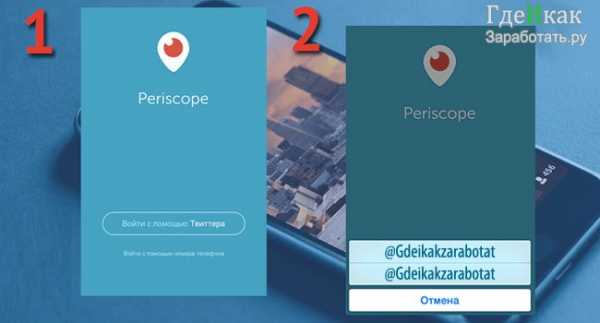
Установка приложения осуществляется 2-мя способами: 1 — через аккаунт твиттера; 2 — через номер телефона (смс сообщения на номер телефона)
Как запустить Periscope на компьютере читайте далее в статье.
3. Выберите себе имя пользователя в Periscope
Следует запомнить, что настройки программы позволяют всего лишь один раз выбрать себе имя и изменить его потом уже нельзя.
Поэтому, решая вопрос о том, будут ли это ваши личные эфиры, или трансляции, связанные с бизнесом, устанавливайте такое имя, которое будет удобно вам для процесса самой работы.
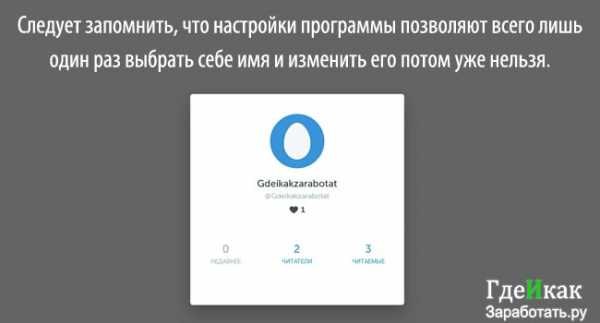
Имя пользователя назначается один раз!
При этом, существует один маленький нюанс, позволяющий стать наиболее узнаваемым, и дающий удобство в поиске для своих подписчиков. Придуманное вами имя стоит писать с большой буквы.
Кстати, соцсеть Periscope позволяет создавать сразу несколько учетных записей.
4. Онлайн путеводитель по Periscope — 4 раздела
После прохождения регистрации каждому пользователю станет доступен интерфейс Перископа.
Он предлагает нам на выбор 4 основных раздела:
- Список всех онлайн трансляций в мире. Для этого разработана специальная карта, на которой при помощи разноцветных кружочков отражается временной диапазон создаваемого видео. Здесь можно наблюдать все, что происходит во всем мире или выбрать определенную страну. К тому же, если пользователь желает наблюдать только свой регион или город, это можно легко устроить, ограничивая параметры. Произведенные эфиры в течении последних 30 минут тоже доступны к просмотру.
- Собственная видеотрансляция. Использовать такую функцию можно по прямому ее назначению. Увидев что-то интересное или продолжая блок своих записей, нажимая соответствующую кнопку начинается прямая трансляция вашего эфира.
- Трансляции читаемых людей. Это продуманные настройки, которые помогают своевременно просматривать тех, на кого была осуществлена подписка.
- Поиск людей. Приложение позволяет выбирать наиболее популярных представителей, интерес к которым подтверждают многие другие участники.
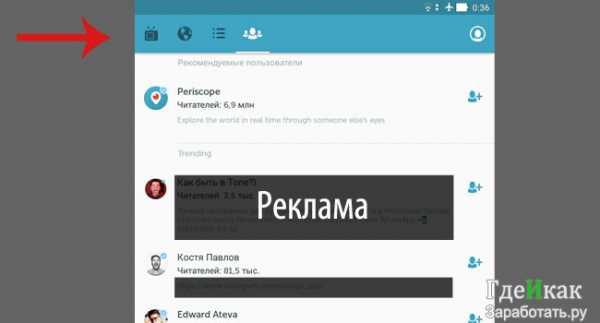
4 главных окна приложения Перископ
Если в целом оценивать ситуацию, то при использовании вашего устройства (планшета, смартфона, телефона), откроется пустой экран, который будет заполняться по мере производимых вами действий. Вся навигация по сети очень проста, и работать с нею можно даже на интуитивном уровне.
Первая вкладка, которая откроется для вас, будет показывать трансляции, производимые в режиме онлайн.
В самом низу экрана, на широкой полосе, слева на право, расположены 4 крупных значка, дающие вам подсказку для желаемых действий. Последним из них обозначена возможность переходить в свой профиль для поиска людей.
5. Заполнение профиля Перископ
Заполнить свой профиль в аккаунте очень просто, следуя инструкциям, предоставленным системой. Имя к этому моменту у вас уже выбрано, теперь необходимо установить фото, и написать о себе.
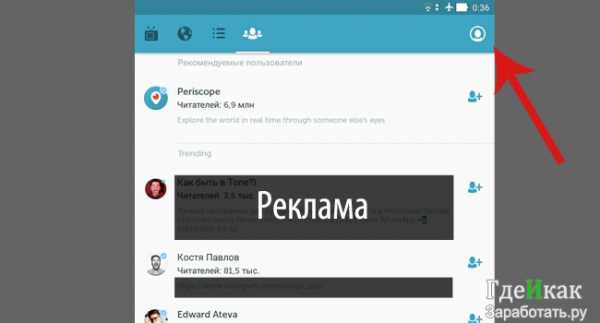
Редактирование профиля в Перископ
Если имеется страница в социальных сетях, то и ее можно подтянуть сюда.
Кстати, приложение Periscope позволяет и редактировать профиль, для этого в верхней части экрана достаточно нажать соответствующую кнопку.
Если регистрация была связана с аккаунтом в Twitter, то смена фотографий в нем, повлечет автоматические изменения на странице.
Ручной же способ помогает сделать нужный выбор из имеющейся у вас галереи или сделать его с помощью камеры.
Если все же, по истечении определенного времени, возникла необходимость в смене имени пользователя, то можно попробовать написать письмо в поддержку сети Periscope, и в течении 3 недель рассмотрят вашу заявку.
А вот обычное Имя (Фамилия), отражаемое на страничке вашего аккаунта можно менять с помощью редактирования.
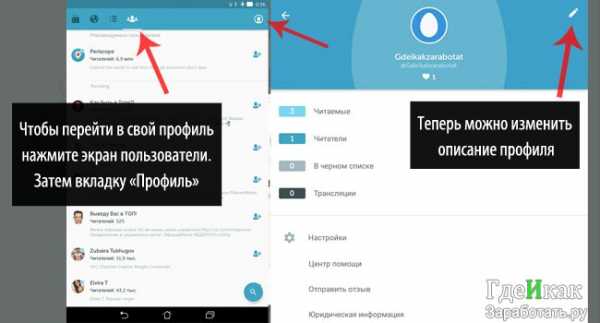
Окно профиля -> Редактирование профиля
Так же, по собственному усмотрению можно заполнить поле «Расскажите о себе». Здесь вы можете указать любую информацию, в том числе аккаунты в ВКонтакте, Инстраграмме и т.д.
6. Управление подписчиками, подпиской и черным списком
Система позволяет своему пользователю управлять актуальностью информации, работать с собственными подписчиками, получая сведения о них. Вы можете оставлять их в своем поле зрения, отказывать в дальнейшей подписке и вообще переводить в черный список для блокировки действий.
К тому же, профиль указывает информацию о том, на кого подписаны именно вы.
Схема блокировки пользователей
Занесение подписчика в черный список – функция простая и исполняется по той же схеме, что и работа с обычным телефоном или блокировка в любой социальной сети.
Тем самым, если вы видите неадекватность действий подписчика, получаете комментарии, не устраивающие вас, или руководствуетесь другой причиной, являющейся стимулом к подобным действиям, то достаточно нажать одну кнопку. Этот клик заблокирует чужие действия в вашей трансляции Перископа.
При возникшей необходимости все вернуть обратно, можно использовать кнопку разблокировки. Связь восстанавливается и позволяет продолжать просмотры, комментировать, вести активные диалоги.
Изменение настроек уведомлений
Сами по себе уведомления настроены стандартно для каждого пользователя.
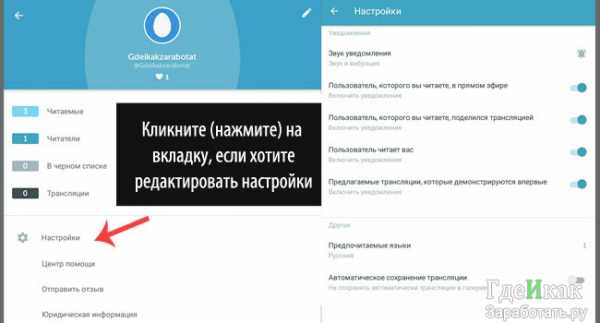
Вкладка настройки аккаунта в Перископе
Они позволят вам получить извещение в следующих случаях:
- при подписке на ваш канал;
- если кто-то начнет вещание;
- при частных трансляциях;
- при приглашениях на канал другого пользователя;
- при начальных трансляциях других участников.
Любое действие, производимое в сети Periscope, будет уведомлять пользователя звуковыми сигналами, которые выдают информацию о самом видео, возможно имеющим для пользователя актуальность на данный момент. Но, если стандартные настройки вас не устраивают, то их можно в любой момент поменять самостоятельно.
Способы редактирования уведомлений
Если какие-либо настройки уведомления Вас не устраивают, то их можно изменить. Редактировать уведомления очень просто. Для этого нужно кликнуть (нажать) на нужную позицию.
Вы можете отключить уведомления на:
- трансляции любого пользователя;
- момент подписки;
- эфиры (трансляции), которые Вас не интересуют;
- все сразу.
Произвести редакцию можно именно так, как это будет удобно лично Вам.
Как подписаться на трансляцию — способы подписки
Начиная подписываться на кого-либо, стоит уделить этому особое внимание. Дело в том, что количество возможных видео, предлагаемых вам для просмотра за день, может быть просто безграничным и существует опасность потерять свое время в этом выборе.
Стоит понимать, какое направление Вам действительно интересно, и сделать отбор по своим критериям. К тому же, неплохо было бы отследить ту страничку, которая актуальна для пользователя, чьи эфиры вы просматриваете регулярно.
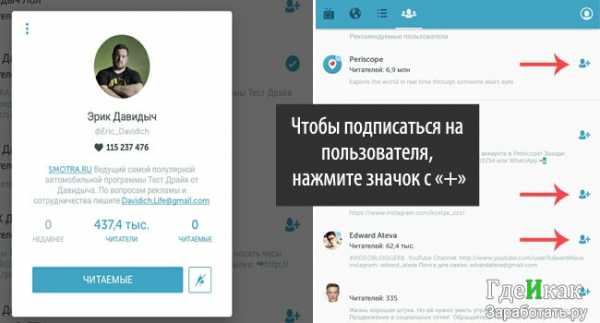
Нажмите на значок с плюсиком, чтобы подписаться на пользователя Перископ
Можно конечно контактировать с популярными людьми в мире шоубизнеса, кино, театра, но большинство из таких роликов в последствии для вас и будет расцениваться как глобальный информационный мусор. Не имеющий значения в вашем личностном росте.
Есть еще один способ на кого следует подписаться. Посмотрите, если у определенного человека, найденного вами, отражается большое количество подписчиков, то скорее всего, его предлагаемый материал действительно имеет ценность. Но опять же, фильтруйте по своим фильтрам, так как возможно видеоконтент действительно интересен, но интересен он исключительно школьникам.
7. Просмотр трансляции в Перископе
После того, как все предварительные этапы были пройдены, регистрация оказалась успешной, и выбрали нужные вам настройки и параметры, можно приступать к просмотру эфиров.
Сам интерфейс расположен так, что они выстраиваются в таблицу. Сначала идут позиции, в которых определен онлайн просмотр, а затем то, что было показано недавно.
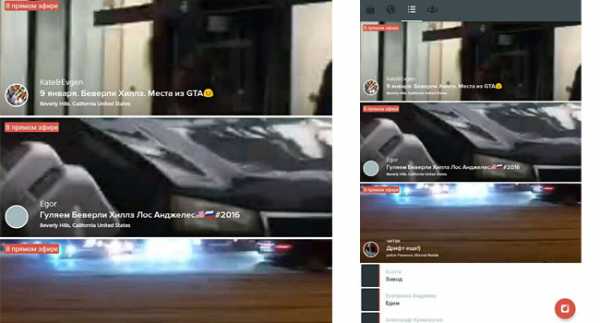
Онлайн трансляции Перископ
Информация о проведенных роликах сохраняется в базе 24 часа. Поэтому, даже если пришлось упустить что-то важное в силу своих жизненных обстоятельств, можно просмотреть это немного позже.
Но, тут существует одна небольшая опасность. Участник, выкладывающий свое видео, может убрать его в любой момент, не оставляя для дальнейшего использования. А в целом, просмотр трансляции начинается в простого клика по ней.
8. Игнорирование пользователей приложения
Такие настройки стали доступны только недавно. Они помогают при правильном оформлении настроек добавить в список игнорируемых того пользователя, который не нужен вам. При этом его лента остается активной, но сообщения не поступают.
9. Как общаться с ведущим эфира-трансляции?
Разработчики Periscope предоставили возможность общения с теми, кто предоставляет видео в данный момент и теми кто эту трансляцию смотрит. Вы можете уточнить необходимую информацию, задать вопрос, раскрыть подробно тему.
Обратите внимание на то, что в самом низу приложения всегда остается активным окно, где и можно писать текстовые сообщения ведущему трансляции.
Важно понимать и то, что эфиры могут иметь огромную популярность, поэтому иные пользователи, просматривающие его параллельно с вами, тоже желают отправлять свои сообщения.
Если в трансляции наберется много зрителей, то в окне появится символ замка, который запрещает писать сообщения ведущему прямой эфир, но будет возможность отправлять сообщения у тех, кто дольше смотрит трансляцию и раньше на неё подключился.
10. Сердечки в Periscope
Эта функция имеет под собою такую же основу, как и одобрение в социальных сетях («лайки, репосты, мне нравится» и т.д.). Ваши положительные эмоции, отраженные в подобных проявлениях, помогают участникам становиться намного популярнее, зарабатывать рейтинг и создавать новые видео на интересующие темы.
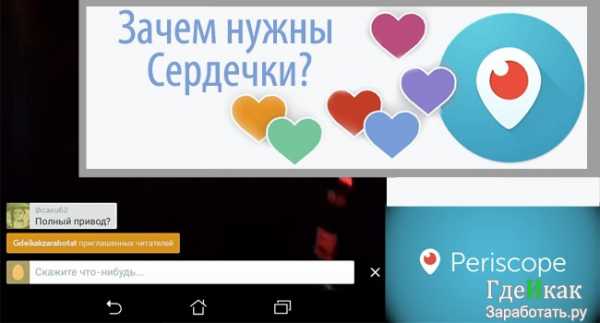
Чтобы ставить сердечки перископ, просто нажимайте на экран в приложении
Разница заключается лишь в том, что нажимая пальцем на экран своего телефона или монитора, вы можете повторять действие большое количество раз, создавая этим эффект аплодисментов, давая больше своих голосов ведущему.
Для чего нужны сердечки в Перископ? Рейтинг и популярность измеряется количеством читателей и сердечек, поэтому многие пользователи так стремятся заполучить их как можно больше.
11. Способы трансляции в Перископе — виды знакомства
Во время трансляции существует еще и такая возможность как знакомство в сети Перископ.
- Комментаторы. Для этого необходимо просматривать комментарии в чате тех подписчиков, которые находятся онлайн. Именно они поддерживают с вами одни и те же интересы, и готовы будут обсуждать ролики. Кстати, если все же не удалось произвести подобных действий в период самого эфира, можно это сделать еще и в ближайшие сутки. Приложение позволяет знакомиться и с опоздавшими, ведь все ссылки остаются кликабельными.
- Список присутствующих. Можно изучить весь список ваших подписчиков и тех кто смотрит трансляцию, нажав на иконку с активными пользователями. Теперь открывая их профили, читаем, выбираем, интересуемся, знакомимся и подписываемся сами.
12. Поделиться с друзьями трансляцией
Для того, чтобы ваше видео могли просмотреть и другие участники, им нужно поделиться. Для подобного действия продумана специальная кнопка. Которая так и называется «Поделиться трансляцией с друзьями».
Нажав ее можно легко добавлять нужных пользователей. Кстати, если вы зарегистрировались через Twitter, то все упрощается. Проводя пальцем по экрану телефона слева на право, открывается дополнительное окно, где можно делиться сразу с несколькими участниками.
13. Настройки доступа к трансляции/прямому эфиру
Теперь, когда уже определена цель ваших съемок, решено, каким будет их сюжет, можно приступать к вещанию прямого эфира. Нажимаем кнопку в углу нижней части экрана.
Она представлена как значок объектива. Система попросит вас сразу указать название трансляции.
Важно хорошо продумать название трансляции, так как это первое, на что будут обращать внимание остальные участники. Именно правильное, четкое лаконичное название, дающее предположение о дальнейшем видео, в итоге и повышает ваши рейтинги.
На следующем этапе, можно указать месторасположение. Но это делается лишь в том случае, когда такая информация актуальна. Если к примеру ролик имеет статус домашнего, то совершенно не к чему вдаваться в подробности.
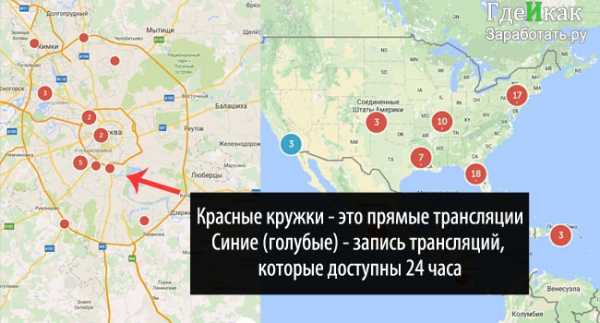
Трансляции перископ — активные (красные) и завершенные (голубые)
Еще важным уточнением станет и то, что по собственному желанию можно ограничить количество просматриваемых участников. Так, к примеру, вы считаете, что эта трансляция подлежит частному просмотру, вот и направляете уведомление тому, кому она предназначена, определяя его имя на панели под значком, похожим на замок.
14. Как ограничить поступающие сообщения?
Данный сервис можно настроить так, что получаемые сообщения станут приходить только от тех пользователей, кто именно вам интересен или от тех, кто подписан и читает Вас. Т.е. для того, чтобы отправить сообщение ведущему трансляцию в Перископе нужно будет подписаться/читать и т.д.
Для этого достаточно нажать специальную кнопку, представляющую собою иконку с сообщениями.
15. Как рассказать о вашей трансляции в Twitter?
Эта функция наиболее проста и понятна даже на уровне интуиции. Если вам необходимо оповестить остальных участников через сеть достаточно нажать специальный значок Твиттера. Приложение Перископ самостоятельно разошлет всем приглашение в социальной сети Твиттер.
16. Как настроить автосохранение эфира?
После того, как трансляция была проведена, она сохраняется еще 24 часа, оставаясь доступной всем, если конечно, что-либо не изменено настройками.
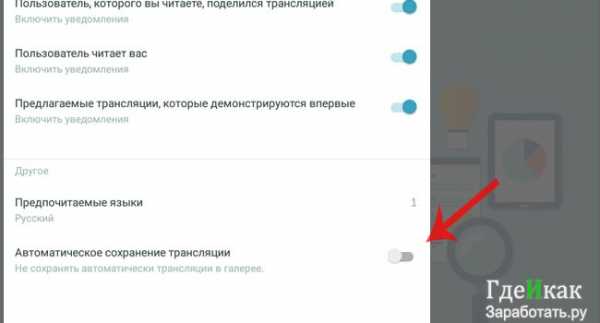
Автосохранение трансляций
Необходимость перенести видео на планшет, смартфон или в компьютер производится с помощью кнопки, называемой «Автосохранение трансляций».
17. Остальные функции приложения
К тому же, сервис Periscope имеет ряд дополнительных функций, которые станут полезны особенно начинающему пользователю.
- Окончание эфира. Когда видео отснято или просто в любой момент необходимо его закончить, достаточно просто провести пальцем по экрану сверху вниз. В результате этих действий появится кнопка с названием «Закончить трансляцию». Нажимаем ее и процесс завершен.
- Удаление эфира. Представим ситуацию, при которой вам изначально не понравилось то, что было отснято и вообще не хотелось бы делиться таким роликом с другими. Можно его сразу удалить. Для этого находим кнопочку с экраном, нажимаем ее и выбираем свою запись. Таким образом, нет необходимости ожидать окончания 24 часов.
- Переключение камеры. Такая функция во время ведения эфира возможна при помощи двойного нажатия на экран.
- Повтор трансляции. При необходимости отсмотреть все, что было отснято, разобраться в правильности сделанного, а возможно и заметить свои ошибки, необходим повторный просмотр. Это делается следующим образом. Находим иконку телевизора в самом низу экрана, открываем список трансляций и находим именно ту, которая необходима на данный момент.
18. Periscope трансляции на компьютере
Для того, чтобы картинка была большего формата и обеспечивала удобство просмотра, достаточно вывести видео на компьютер.
Чтобы смотреть перископ трансляции на компьютере нужно ввести в адресной строке браузера следующую часть веб-адреса - https://www.periscope.tv/nic (periscope.tv/имя ведущего трансляцию).
Nic – это имя пользователя, эфир-трансляцию которого вы хотите просмотреть. Правильно набирая этот путь веб-адреса, вы попадаете в его аккаунт, и можете присоединиться к просмотру.
Например, вы хотите просмотреть трансляцию или количество подписчиков и т.д. вводите адрес - https://www.periscope.tv/gdeikakzarabotat
Кстати, не забудьте подписаться и читать нас в Перископе. Очень скоро мы начнём свои тематичные трансляции.
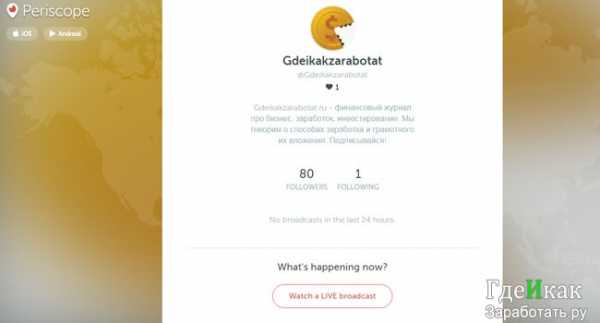
Перископ аккаунт — просмотр страницы-трансляции через компьютер
Если онлайн трансляции нет, то имеется возможность просмотра трансляций, сделанных в последние сутки (24 часа).
Неудобство состоит лишь в том, что если вы захотите написать сообщение ведущему трансляции или отправить"сердечки" Перископ (аналоги «мне нравится», «лайк» и т.д.), то у Вас это сделать не получится. Просмотр трансляции через компьютер не позволяет пользоваться этими возможностями приложения Periscope.
19. Что произойдет с вашей трансляцией после эфира?
Настройки самой системы предполагают ее удаление через 24 часа. По желанию, пользователь сохраняет копию, но за пределами этой социальной сети.
20. Как поднять перископ и заработать на нём?
Огромное количество пользователей соц.сети (Твиттер + Periscope) уже интересует вопрос — «Как поднять (раскрутить) свой перископ?», «Как заработать на Periscope?» и т.д.
Чтобы поднять свой аккаунт в «Перископе» (кратк. «Скопе») нужно потратить много времени и сил. Это как раскрутка любого аккаунта в популярных социальных сетях. Например, чтобы стать популярным в Youtube нужно много, часто и постоянно снимать качественные видеоролики. Читайте также — «Как выложить видео в Ютуб»
Также и в Перископе. Вы должны вещать интересные и необычные трансляции. А именно делать то, что не делают многие пользователи. Например, многим будет интересно как вы занимаетесь спортом и делаете это профессионально и интересно, либо как вы дорого и интересно отдыхаете (ездите по ресторанам, кушаете необычную и дорогую еду). Проводите интересные мероприятия — организация праздников и т.д.
Также раскрутить свой перископ можно путем различных сервисов, в которых имеется возможность давать задания пользователям сервисов (wmmail и т.д.)
Сейчас также создаются программные обеспечения (аналоги раскрутки аккаунтов Вконтакте - viking-studio и т.д.)
Если у вас имеются известные, популярные, знакомые личности, то можете попросить их пропиарить ваш аккаунт. Если попросить не получается, то за пиар вашего перископа можно заплатить.
Заработок на рекламе в Перископе только впереди и уже сейчас следует задумываться если вы планируете зарабатывать здесь и в таком виде.
Зарабатывать на Перископе можно разными способами — не только на рекламе чужих товаров и услуг, но и на продаже своих услуг или товаров. Например, продавать модную и гламурную одежду (аксессуары к одежде), проводить платные вебинары (тренинги) и т.д.
Если вам интересна информация про заработок, то рекомендуем также прочитать статью — «Заработок в интернете без вложений»
21. Обновление Перископ
Новость от 13.01.2016 - Трансляции Перископ теперь можно смотреть напрямую через соц.сеть Twitter.
Трансляции встраиваются напрямую в ленту событий Твиттер и позволяет просматривать трансляцию в полноэкранном режиме без установки приложения и перехода по дополнительным ссылкам.
22. Не работает Periscope — не запускается приложение и т.д.
Так как само приложение соцсети Перископ разрабатывалось изначально для операционной системы iOS, а затем Android, то приложение может не работать на некоторых моделях телефона, планшета и т.д.
Сюда можно отнести зависающее приложение, глючнутую трансляцию, неправильное отображение сердечек и подписчиков (читателей) и т.д. Всё это происходит из-за «сырости» самого приложения, все-таки ещё прошло мало времени, чтобы протестировать на большинстве устройств данное приложение и быстро исправлять недочёты и «баги».
Поэтому при обнаружении выше перечисленных моментов поискать в сети прошлые версии приложения, например, сейчас актуальная версия приложения 1.3.2, то попробуйте установить 1.2.0. Архивы различных версий приложений вы можете найти в интернете, в частности на сайте 4pda (точка)ру.
23. Как удалить аккаунт в Periscope?
Самостоятельно произвести такие действия на данный момент невозможно. Для того, чтобы удаление вашего аккаунта произошло, нужно написать письмо в Periscope, а вернее в службу поддержку этого приложения.
В эл.ящике на который зарегистрирован ваш Twitter аккаунт, отправьте письмо на адрес [email protected] . В его теме обязательно напишите «Delete my account».
Если регистрации в Перископе была через номер телефона, то достаточно ваше имя пользователя. Заявку рассмотрят и через некоторое время Ваш аккаунт удалят.
24. Заключение
Надеемся, что теперь вам понятно что такое Перископ, как скачать перископ на компьютер, смартфон, телефон и т.д., как пользоваться приложением, как поднять Перископ и для чего это нужно. Соц сеть Перископ открывает новые возможности для всех пользователей других социальных сетей.
Если обратиться к сути самого слова «Periscope», то в классическом своем понимании оно означает прибор, который помогает с помощью зеркал отслеживать происходящее из укрытия. Это специальная система, которая из-за необычного их расположения показывает картинку, не видимую простым зрением. Взяв за основу явление, его создатели и маркетологи сделали сеть наиболее популярной в мире.
Мы знаем такие примеры, когда современные люди, добившись особой популярности стремились показывать сюжеты происходящие с ними в течении дня.
Этот способ помогал добиваться пиара и повышать свои рейтинги. Подобное занятие стало приемлемым и для простого народа, чему соответствует даже уровень и количество регистрации, зафиксированный сетью Twitter.
На самом деле, достаточно увлекательно создавать трансляцию, приобретая новые навыки и знания, развиваясь при этом самому.
gdeikakzarabotat.ru
Как посмотреть трансляцию в Перископе
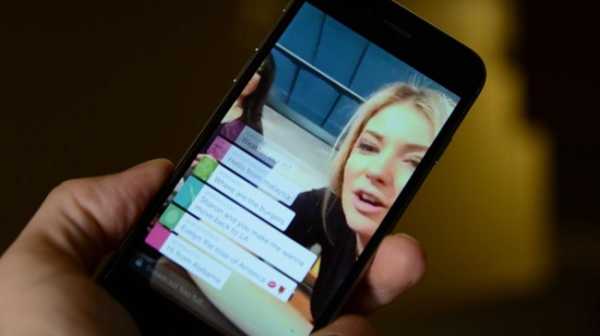
При входе в приложение Periscope, каждый пользователь первоначально попадает на одноименную вкладку Periscope, на которой можно увидеть прямые трансляции пользователей, на которых вы подписаны, а чуть ниже, на этой же вкладке расположены недавние трансляции Перископе в записи, посмотреть которые вы можете в течении 24 часов, после чего, они будут автоматически удалены. В этой инструкции мы расскажем Вам, как посмотреть трансляцию в Перископе.
Для того что бы посмотреть трансляцию в Перископе, необходимо в первую очередь выполнить следующее:
- Скачать Перископ для iOS (iPhone & iPad), Android, ПК
- Установить приложение Перископ и запустить его
- Пройти регистрацию в Перископе
После чего вы попадаете на главную страницу Periscope, на которой будут отображаться все трансляции в Перископе, онлайн сверху, в записи ниже. Что бы начать просматривать трансляцию, необходимо лишь прикоснуться к ней (кликнуть), после чего откроется страница в Перископе, на которой вы увидите онлайн видео с камеры автора трансляции Periscope.
Кроме того, рекомендуем сразу же подписываться на всех интересных Вам пользователей в Перископе. В этом случае, на ваше мобильное устройство будут приходить уведомления Periscope, в самом начале онлайн трансляции, это позволит Вам не пропустить выхода в эфир интересных вам пользователей, а в случае невозможности посмотреть ее онлайн, вы всегда сможете посмотреть ее в записи.
Просмотр трансляций в Перископе
Когда вы открываете приложение Periscope, вы оказываетесь на главной ленте приложения, куда выводятся все онлайн трансляции, а в случае отсутствия онлайн трансляций, вы увидите надпись что: «Никто из тех, кого вы читаете, нет в прямом эфире» и предложение Посмотреть глобальный список. Ниже будут располагаться все недавние трансляции, которые будут доступны для вас еще в течении 24 часов, с момента их окончания.
Посмотреть трансляцию в Перископе через глобальный список
Для того, что бы посмотреть трансляцию онлайн в Перископе, через глобальный список, отправляемся на вкладку Глобальны список и выбираем любую понравившуюся трансляцию, кликнув по ней, после чего вы присоединитесь к просмотру трансляции.
Посмотреть трансляцию в Перископе по местоположению
Для того, что бы посмотреть трансляции в Перископе по географическому положению их авторов, перейдите на соответствующую вкладку, с изображением Планеты. Выберите на карте любую страну, на которой отображаются красные кружочки с цифрами, они означают что в этих местах в данный момент ведутся онлайн трансляции, а цифра — говорит о том, сколько штук. Приблизьте карту и выберите любую трансляцию для просмотра, кликнув по ней.
Что можно делать в Перископе
В приложении Перископ, вы можете не только вести и просматривать трансляции, тут можно так же общаться с авторами трансляций, а так же другими пользователями просматривающими трансляции. Кроме того, не забывайте поощрять авторов понравившихся вам трансляций, ставя им сердечки. Сердечки в Перископе — это лайки нового типа. Они выглядят очень интересно и их можно ставить сразу несколько.
socialgram.ru
Инструкция по онлайн приложению Перископ
Друзья, вот уже около 2 недель я пользуюсь замечательным сервисом Periscope. За это время я провел около полусотни трансляций, набрал около 500 подписчиков и впечатления о сервисе у меня самые положительные!
Следить за моими трансляциями вы можете тут: https://www.periscope.tv/agafonov
У нас уже есть соцсеть фоток (инстаграм), соцсеть коротких сообщений (твиттер), и теперь еще появилась и соцсеть коротких видеотрансляций (эдакий карманный “дом-2”, как выразилась одна из моих знакомых).
Для того чтобы Вы быстрее разобрались что это такое и как с этим работать и был написан следующий текст.
Что такое Перископ?
Periscope — это новое приложение для видео трансляций от социальной сети Twitter позволяет “увидеть мир глазами других людей”.
Задача Перископ – показывать события в прямом эфире, которые происходят вокруг определенного человека.
Это самая свежая быстро растущая социальная платформа, запущенная в конце марта 2015 года и менее 1 месяца на русскоязычном пространстве.
Уже через 10 дней Перископ перешагнул за 10 миллионов (!) пользователей
Для чего нужен Перископ?
С помощью приложения Перископ можно проводить и смотреть прямые видео трансляции с мобильного устройства на базе iOS и Андроид.
Использовать это можете по своему усмотрению.
Для тех, кто ведет трансляции: например, выстраивать доверительные отношения с аудиторией, продавать свои курсы, тренинги и мастер-классы, и просто показывать, что интересного происходит в вашей жизни.
Одним нажатием кнопки – вы в прямом эфире, и все ваши подписчики мгновенно получают уведомление о начале трансляции.
Для зрителей: потрясающая возможность увидеть мир, оказаться на любом транслируемом событии не выходя из дома. Причем есть возможность не просто смотреть, а еще и взаимодействовать с ведущим и зрителями с помощью чата. И все это в реальном времени!
Как зарегистрироваться в Перископ?
Сначала установите приложение на телефон найдя его в списке приложений App Store или Google Play.

Войдите в приложение и зарегистрируйте аккаунт с помощью Твиттера – это позволит вам не отправлять код подтверждения каждый раз при входе.
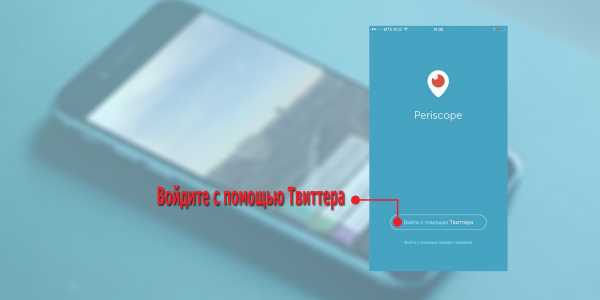
Выберите себе имя для Periscope (оно не обязательно должно совпадать с именем в Твиттере) – это единственная возможность выбрать имя для вашего аккаунта в приложении.
Вы можете выбрать имя фамилию или название бренда, а так же завести несколько аккаунтов под ваши разные задачи.
После этого вы попадаете внутрь приложения.
Как оформить аккаунт в Перископ?
Если вы собираетесь быть обычным зрителем в Прерископ, то оформление вашего аккаунта не имеет особого значения.
Если же вы собираетесь проводить трансляции и тем более монетизировать их, то оформлению аккаунта стоит уделить внимание.
Имя для аккаунта в Periscope придумали, теперь необходимо придумать описание – это краткая информация о вас, прочитав которую, зрители будут решать, подписываться на вас или нет.
 Добавьте в описание ссылку, она не будет кликабельной, но позволит пригласить пользователей Перископ на ваш сайт или блог.
Добавьте в описание ссылку, она не будет кликабельной, но позволит пригласить пользователей Перископ на ваш сайт или блог.
Обязательно разместите свое узнаваемое фото, чтобы по нему вас легко могли узнать другие пользователи и подписаться на ваши трансляции.
Как смотреть трансляции?
Вы можете начать смотреть трансляции, которые идут в данный момент прямом эфире, выбрав по расположению на карте или из списка через глобальный поиск трансляций.
 Вы можете смотреть записи трансляции, которые закончились в течение последних 24 часов после эфира (те, что закончились ранее – удаляются).
Вы можете смотреть записи трансляции, которые закончились в течение последних 24 часов после эфира (те, что закончились ранее – удаляются).
 Вы можете присоединиться к трансляции пользователя Periscope, на которого вы подписаны, по присланному от него уведомлению.
Вы можете присоединиться к трансляции пользователя Periscope, на которого вы подписаны, по присланному от него уведомлению. Во время просмотра трансляции вы можете писать комментарии, отвечать на комментарии, просматривать профили других пользователей. Для этого нужно кликнуть на интересующий комментарий и станут доступны дополнительные опции.
Во время просмотра трансляции вы можете писать комментарии, отвечать на комментарии, просматривать профили других пользователей. Для этого нужно кликнуть на интересующий комментарий и станут доступны дополнительные опции.
Еще во время трансляции вы можете выражать свою симпатию спикеру, выпуская фонтан разноцветных сердечек.
Как создавать трансляции?
Для создания трансляции перейдите в соответствующий раздел и настройте ее.
1. Придумайте название трансляции: оно должно быть конкретным и понятным о чем она. В названии используйте ключевые слова, по ним могут найти вашу трансляцию другие пользователи Перископ. Так же можно использовать эмодзи и хештеги (всего должно быть в меру).
2. Решите, указывать вам или нет местоположение трансляции. Имейте ввиду геотаргетинг очень подробный, может определить ваше местоположение вплоть до улицы или даже дома.
3. Приватность трансляции. Определите, какой будет ваша трансляция – частная или публичная? Уведомления о частной трансляции получат только те пользователи, которых вы решите пригласить. Она не будет видна в общем списке трансляций. Частную трансляцию хорошо использовать для тестовых и тренировочных выступлений. Чтобы сделать трансляцию частной – нажмите на иконку с замочком.
4. Комментарии трансляции. Вы можете выбрать, кто будет комментировать вашу трансляцию: все пользователи Перископ или только те, кто подписан на вас.
5. Поделиться трансляцией в Твиттере. Чтобы ваши подписчики узнали о начале трансляции, нажмите на “птичку”.

6. Для начала прямого эфира нажмите “Начать трансляцию”
7. Автосохранение трансляции в Перископ. Чтобы сохранять все ваши трансляции – в настройках профиля включите эту опцию.
8. После того, как вы скажете все, что хотели в прямом эфире, потяните экран сверху вниз и нажмите Закончить трансляцию.
После завершения трансляции, появляется возможность сохранить ее в Фотопотоке и удалить после сохранения.
Как искать людей?
Для того, чтобы проводить время в Periscope с пользой, смотрите те трансляции, тематика которых совпадает с вашими интересами. Чтобы их найти, посмотрите на кого подписаны люди со схожими темами.
Например, вам интересны темы: бизнес, мотивация, интернет, сетевой маркетинг, путешествия.В поиске набираете мои имя и фамилию Антон Агафонов, открываете мой профиль и подписываетесь на меня. Или просто перейдите по ссылке https://www.periscope.tv/agafonov , чтобы сразу попасть на мою страницу и подписаться.Затем, смотрите кого я читаю и подписываетесь на тех, кто вам понравился. Как блокировать людей во время трансляций в Перископ
Как блокировать людей во время трансляций в Перископ
Прямо во время вашей трансляции доступна функция блокировки людей. Это позволяет контролировать качество комментариев и не допускать присутствие троллей.
Для этого сначала нажмите на имя пользователя, затем Заблокировать. После блокировки пользователя он вносится в Черный список и вы его больше не видите в своем Periscope. Пока он находится в этом списке, то не может быть вашим подписчиком, смотреть ваши трансляции, писать комментарии в чате и ставить сердечки.
После блокировки пользователя он вносится в Черный список и вы его больше не видите в своем Periscope. Пока он находится в этом списке, то не может быть вашим подписчиком, смотреть ваши трансляции, писать комментарии в чате и ставить сердечки.
Чтобы разблокировать пользователя, нужно:
1. Откройте Черный список со всеми заблокированными пользователями в вашем профиле2. Кликните на нужное имя пользователя3. Нажмите на Заблокирован, чтобы открылся доступ к опции Разблокировать и нажмите на нее.
Советы и фишки
1. Если у вас несколько тематик, то вы можете разделить свою аудиторию по интересам, создав несколько аккаунтов в Перископ, для этого при входе в приложение регистрируйте аккаунт с помощью номера телефона. На указанный номер будет выслан код подтверждения, который нужно будет ввести.
 2. Во время вашей трансляции двойным кликом по экрану можно переключить камеру на фронтальную и наоборот, чтобы зрители могли видеть не только вас, но и то, что вас окружает.
2. Во время вашей трансляции двойным кликом по экрану можно переключить камеру на фронтальную и наоборот, чтобы зрители могли видеть не только вас, но и то, что вас окружает.
3. Пользователи, которых вы блокируете во время трансляции, не получают об этом уведомления.
4. Сердечки – единица измерения вашей популярности в Periscope, чем их больше, тем выше вы будете в списке “Наиболее популярные”.
Вы можете получать их, как во время прямого эфира, так и во время просмотра записи.Сердечки, полученные во время частных трансляций не прибавляются к общему количеству.Чтобы поставить сердечки – нужно постучать по экрану во время трансляции.
5. Запись вашей трансляции хранится в списке в течение 24 часов, вы можете удалить ее не дожидаясь этого срока.
6. Вы можете посмотреть историю ваших трансляций в списке “Трансляции” в вашем профиле, но не сможете их просмотреть, если прошло более 24 часов после эфира.
7. Поделитесь трансляцией со своими подписчиками. Для этого во время прямого эфира проведите по экрану слева на право. Станет доступна опция Поделиться. Выберите подходящий способ и кликнете на него.
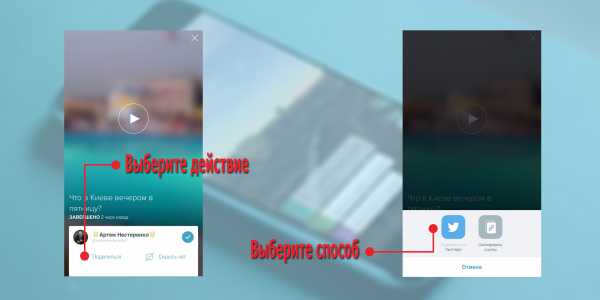 8. Вы можете настроить уведомления от приложения Перископ:
8. Вы можете настроить уведомления от приложения Перископ:
8.1. Чтобы не получать уведомления от читаемых пользователей – отключите их, нажав на иконку с зачеркнутым колокольчиком, тогда вы будете только видеть его трансляции в списке, но уведомления об их начале не будут приходить.
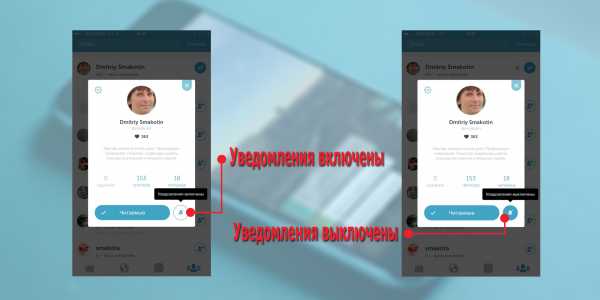
Так же вы можете совсем отписаться от пользователя, если он вам больше не интересен.
8.2. Можете отключить все уведомления от приложения. Для этого:
а) пройдите в настройки вашего телефонаб) в списке приложений найдите Periscope и кликнете на негов) выберите опцию Отключить уведомления
9. Комментарии ваших зрителей.
Комментарии зрителей вашей трансляции кликабельны. Кликнув на комментарий, вам становятся доступны следующие опции:
9.1. Ответить – вы можете написать сообщение конкретному пользователю9.2. Посмотреть профиль – узнать больше о пользователе и возможно подписаться на него9.3. Заблокировать пользователя – если вы не хотите, что бы ваша трансляция была для него доступна
10. Изучить свою аудиторию. Кликните во время трансляции на иконку с количеством слушателей. Откроется список, где вы сможете просмотреть пользователей и их профили, узнать их интересы и выбрать на кого подписаться.
11. Ставьте сердечки, не скупитесь на проявление эмоций понравившемуся спикеру – это не только украсит трансляцию, но и позволит быстрее найти его другим пользователям.
P.S.: Подпишитесь на мой канал https://www.periscope.tv/agafonov , чтобы не пропустить мои трансляции по фишкам Перископа и интернет маркетинга.
Вам подарок от меня удобная инструкция по использованию приложения Перископ , заберите ее себе, пока она в свободном доступе.
antonagafonov.com
Как в перископе посмотреть трансляцию или видео
Как посмотреть трансляцию в Перископе с телефона и компьютера
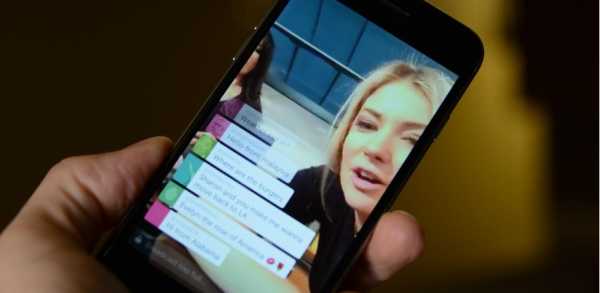
Если перед вами возник вопрос как посмотреть Перископ, вы попали по адресу. В этой статье я расскажу, как посмотреть трансляцию в Перископе. А если вы проводите сами прямые эфиры, то я могу посоветовать вам, что нужно сделать, чтобы продвинуть свой аккаунт. Вы можете посетить сайт PRtut.ru и заказать подписчиков на свой аккаунт, а также лайки к трансляциям. А чтобы посмотреть эфир в Перископе вам необходимо:
-
Зайти в приложение и увидеть какие трансляции идут именно сейчас – выбрать любую и начать просмотр.
-
Если вы хотите посмотреть определенного пользователя, найдите его через поиск и перейдите на аккаунт этого человека. Здесь вы увидите идет ли трансляция на данный момент или нет, а заодно сможете подписаться на данный аккаунт
-
Когда у вас уже есть несколько подписок, вы можете настроить push-уведомления и вам на телефон будут приходить сообщения о том, что у того или иного пользователя из «читаемых» проходит трансляция.
-
Также нередко люди выкладывают анонсы трансляций в других соц сетях. Вы можете отслеживать их и переходить по ссылкам в указанное время.
Вот так вы можете посмотреть трансляции в Перископе. А делать это можно не только с телефона, но и с компьютера. Главное знать адрес нужного вам аккаунта. Узнайте также, как скачать трансляцию из Перископа в этой статье.
Как посмотреть видео в Перископе, которые были сохранены
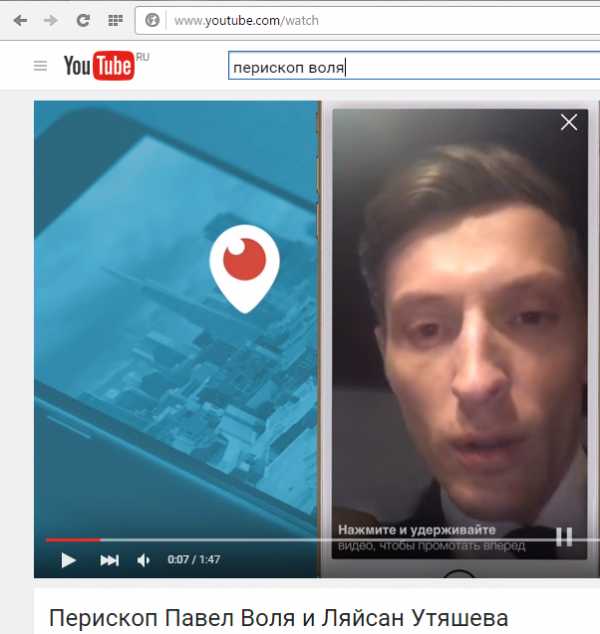 Если вы не успели попасть на желаемую трансляцию – не расстраивайтесь! Ведь у вас есть возможность посмотреть ее в записи. Все стримы сохраняются на сервере Перископа и висят там не более 24 часов. Так что у вас будут в запасе сутки, чтобы увидеть долгожданную трансляцию. Итак, как же посмотреть видео в Перископе?
Если вы не успели попасть на желаемую трансляцию – не расстраивайтесь! Ведь у вас есть возможность посмотреть ее в записи. Все стримы сохраняются на сервере Перископа и висят там не более 24 часов. Так что у вас будут в запасе сутки, чтобы увидеть долгожданную трансляцию. Итак, как же посмотреть видео в Перископе?
-
Зайдите в приложение и перейдите на вкладку «Профиль»
-
Нажмите на кнопку «Читаемые» и выберите того, кого хотели посмотреть
-
Зайдите на профиль к этому человеку, и вы увидите сохраненную трансляцию
-
Также многие пользователи сохраняют свои эфиры и выкладывают потом их в других соц сетях. Вы можете проследить за этим и смотреть записи трансляций на том или ином сайте.
Читайте также следующую тему: "Как зайти в перископ, смотреть и зарегистрироваться с компьютера"
Материалы о продвижении и использовании Periscope
- Как скачать видео и сохранить
- Как скачать видео на ПК
- Как попасть в топ в Перископе
- Как зарегистрироваться и зайти
- Как искать и находить людей
- Перископ социальная сеть
- Накрутить подписчиков и лайки бесплатно
- Приложение Перископ. Что это такое
- Как удалить аккаунт, трансляцию и читателей
- Регистрация с компьютера и телефона
- Как на андроиде и ПК пользоваться
- Как изменить логин, имя, ник и место
- Как изменить имя пользователя
- Как в Перископе посмотреть трансляцию
prtut.ru
Как посмотреть удаленную трансляцию в Перископе
Давно и с успехом пользуетесь стримминговым приложением Periscope и частенько любите смотреть интересное видео? И иногда бывает жаль, когда самое интересное уже закончилось, а вы не успели посмотреть и оценить самые хорошие моменты? Можете не переживать — мы расскажем, как посмотреть старые трансляции в перископе!
Как в перископе посмотреть прошлые трансляции? Любые прошедшие показы можно посмотреть — и такая возможность зависит от времени, которое прошло с момента выхода интересующего вас видеоролика:
- со сроком показа не старше 24 часов
Такую информацию с легкостью можно найти, заглянув в профиль пользователя, а, точнее, в раздел «Недавние». Там вы с легкостью найдёте и посмотрите необходимый вам ролик.
- со сроком более суток

Сколько хранится видео в Перископе? Это зависит от настроек. Если стриммер включил функцию «удалять трансляции после 24 часов» и, наоборот, не включил их сохранение в галерее, то все видео будут бесследно исчезать через 24 часа (из его профиля, во всяком случае) и посмотреть удаленную трансляцию в перископе уже не получится. Если же он сделает наоборот, то для пользователей будут доступны многие из снятых видео. К сожалению, это невыгодно для стриммера, ибо забивает память телефона страшно. К тому же получается, что телефон при этом становится сервером, а это очень большая нагрузка. Поэтому такие настройки ставят в исключительных случаях, вследствие чего восстановить все видео не получится. Если только кто-то не сохранял последовательно все видео на ютубе или других ресурсах.
Чтобы найти эти настройки, нужно сначала зайти в свой профиль,
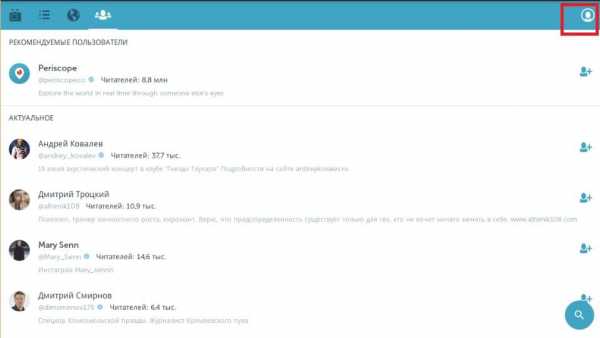
а затем — в настройки.
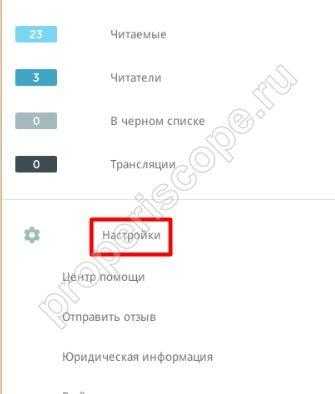
Там будут ждать соответствующие пункты.
Есть и другой способ — вставить хэштег #save в название.
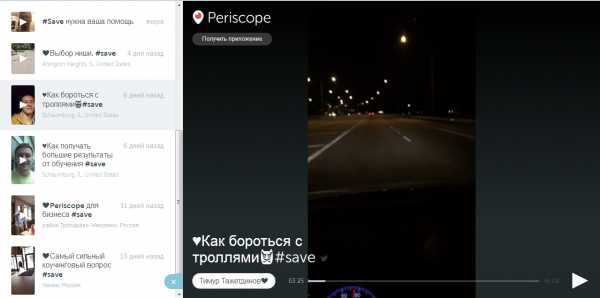
Тогда появлялась возможность сохранить видео.
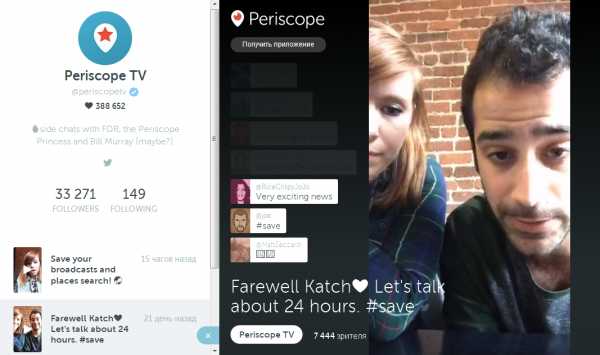
Восстановление удаленных видеоматериалов
Но если прошло более 24 часов, и прошедшая информация была удалена в архив автоматически, это не значит, что она теперь абсолютно недоступна.
К сожалению, найти и посмотреть уже удаленную трансляцию в Periscope будет достаточно проблематично, но и этот вопрос можно решить — стоит только воспользоваться поисковыми сервисами. Для начала попробуйте найти законченную трансляцию в Youtube, используя ее название. Достаточно часто записи трансляций periscope tv можно найти через поисковые сайты Google и Yandex. Лучше не использовать другие поисковики, поскольку они имеют достаточно слабую производительность по русскоязычным сайтам.
Скачивание найденной информации
Но мало смотреть упущенный материал — для многих важным вопросом будет момент, как его можно скачать. Для того чтобы скачать видео с periscope особых сложностей не предвидится — нужно всего лишь воспользоваться несколькими приложениями. Есть сервисы, которые позволяют с легкостью это сделать:
- www.naperiscope.ru
- downloadperiscopevideos.com
Обо всем этом и о многих других интересующих пользователей нюансах можно прочитать в отдельной нашей статье на сайте.
Можно ли смотреть старые видео? На этот вопрос с легкостью ответят миллионы пользователей и множество видеороликов, которые используют почитатели сервиса Перископ.
properiscope.ru

















